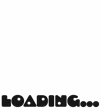ffmpeg를 편히 이용하기 위한
윈도우 환경 변수 설정
환경 변수란
명령 프롬프트(cmd)에서 path라고 하면 환경변수를 보여준다.
이 환경 변수 경로에 있는 실행파일들은 따로 주소를 지정하지 않아도 바로 실행 파일 이름을 입력하는 것으로 실행 가능하다. 바꿔말하자면 실행 파일을 실행하려면 실행 파일이 존재하는 경로까지 들어가서 그 실행파일을 실행시켜야 하지만 환경 변수에 등록하는 것으로 현재 폴더 위치와 상관없이 바로바로 실행 파일을 실행 시킬 수 있게 되는 것이다.
ffmpeg는 그렇게 지정해두면 편하겠다. 특히 ffmpeg는 명령어에 인코딩할 영상 파일의 경로까지 지정해줘야 하는데, 영상 파일이 있는 폴더에 들어가서 ffmpeg를 실행 시키면 경로 지정이 필요 없고 파일 이름만 입력하면 된다. 편의성이 크게 오르는 것이다.
나는 처음에 c:\ffmpeg\bin 까지 들어가서 ffmpeg를 실행했으나 이 환경 변수 설정을 하면, c:\에서도 c:\users\username\desktop\new folder에서도 ffmpeg를 실행할 수 있다. 일일이 영상 파일의 경로 지정하지 않아도 되서 편하다.
이 환경 변수는 명령 프롬프트에서 직접 변경할 수도 있지만 GUI를 이용해서 변경하는 것이 더 간단하다.
환경 변수 변경(추가) 방법


밑부분의 환경 변수...(Environment Variables...)를 선택한다.

그러면 새창이 열리는데 Path를 선택하고 편집 (Edit)를 누른다.

또 다른 새창이 열리는데 New를 선택해서 ffmpeg\bin 폴더의 경로를 추가하면 된다.
그리고 다 OK로 설정 저장하면서 빠져 나오면 된다.